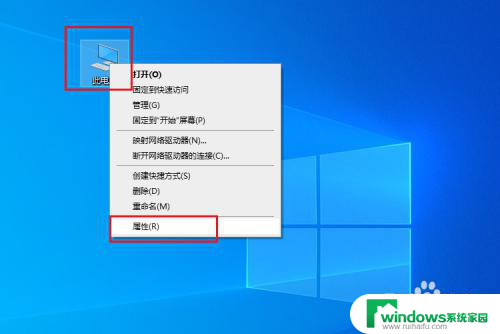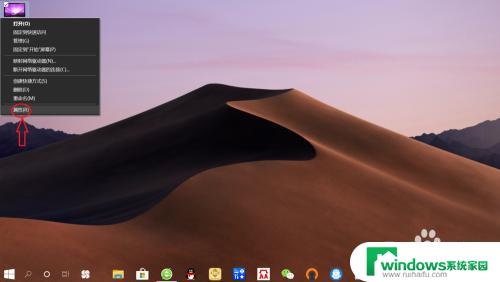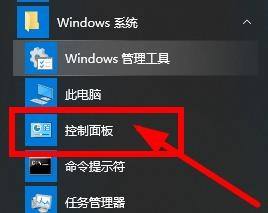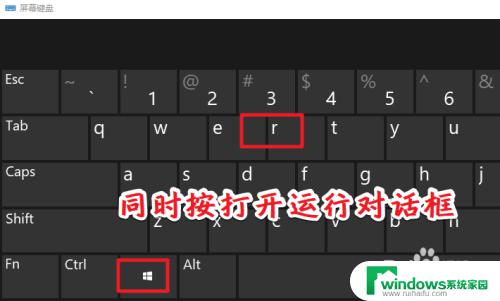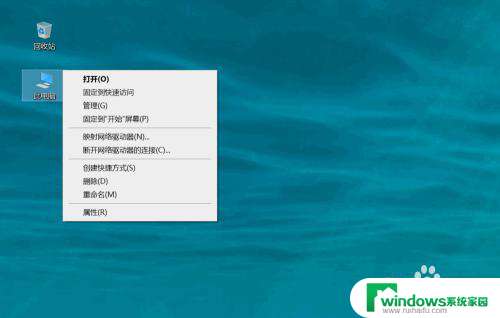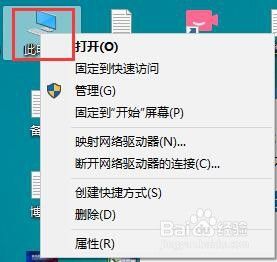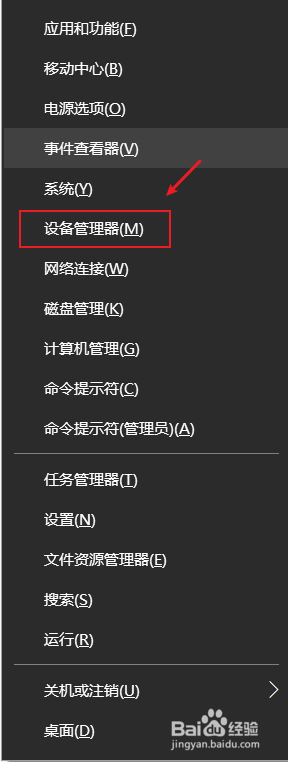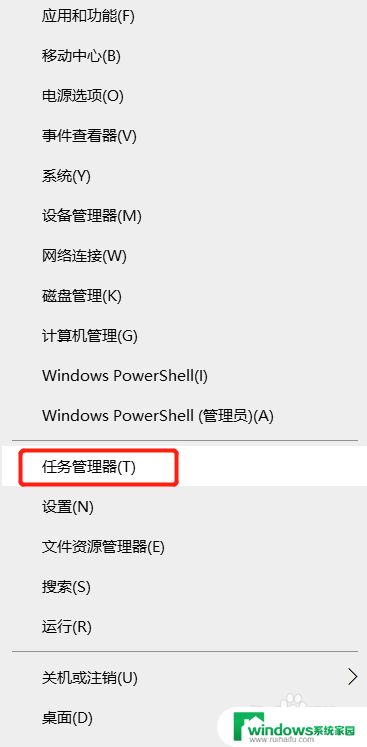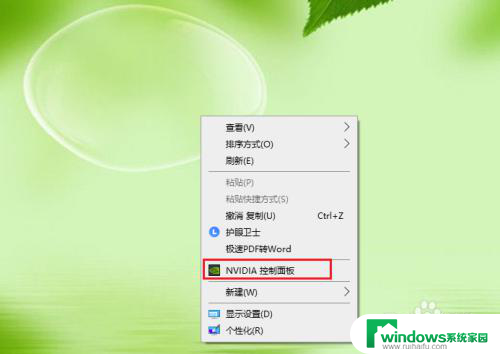因特尔显卡怎么设置 win10 intel显卡设置入口在哪里
更新时间:2023-12-30 09:40:32作者:jiang
随着科技的不断进步,电脑已经成为我们生活中不可或缺的一部分,而其中显卡作为电脑重要的硬件设备之一,对于我们的使用体验有着至关重要的影响。在使用Windows 10操作系统的过程中,我们可能会遇到需要对Intel显卡进行设置的情况。你是否知道在Win10系统中,Intel显卡设置入口在哪里呢?接下来我们将为您详细介绍。
具体方法:
1.在桌面右击此电脑图标,选择属性选项。
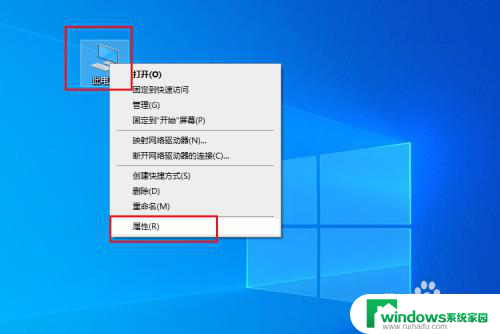
2.选择控制面板选项。
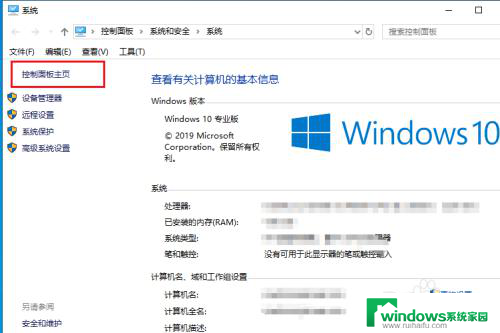
3.切换查看方式为大图标或小图标。
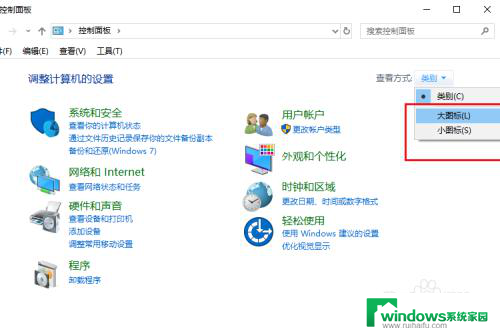
4.选择英特尔图形和媒体选项。
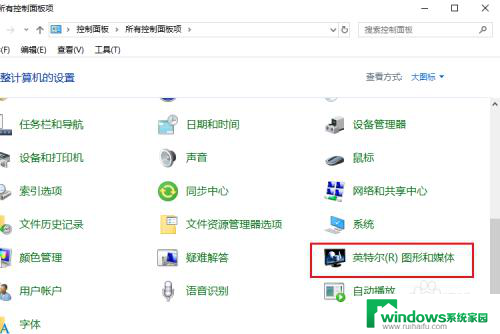
5.选择基本或高级模式进入。
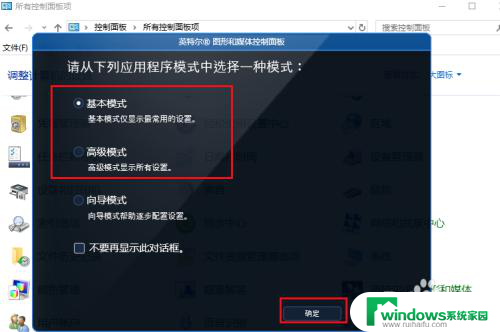
6.进入显卡的设置界面,就可以设置里边的内容了。

以上就是因特尔显卡设置的全部内容,如果您也遇到了同样的情况,请参考小编提供的方法处理,希望这能对大家有所帮助。